Excel如何实现批量设置打印页眉
1、如图,下面表格我们要为其设置打印页眉,页眉内容为“2023/4/9”。首先,点击“DIY工具箱”选项卡
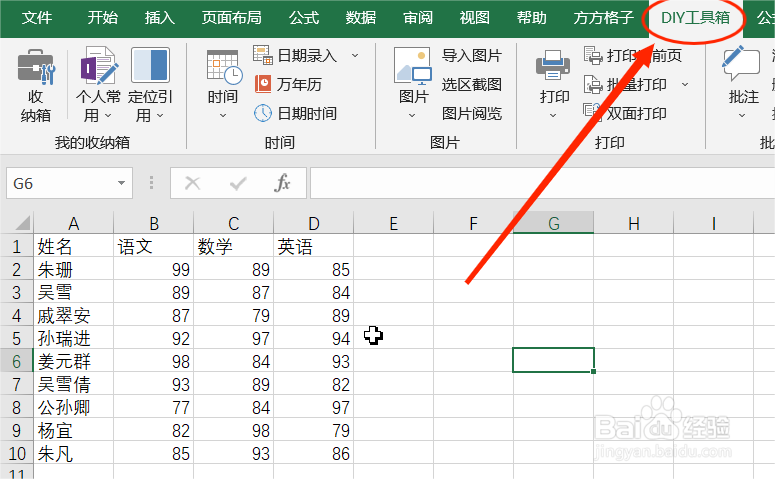
2、在选项卡中找到“打印”模块
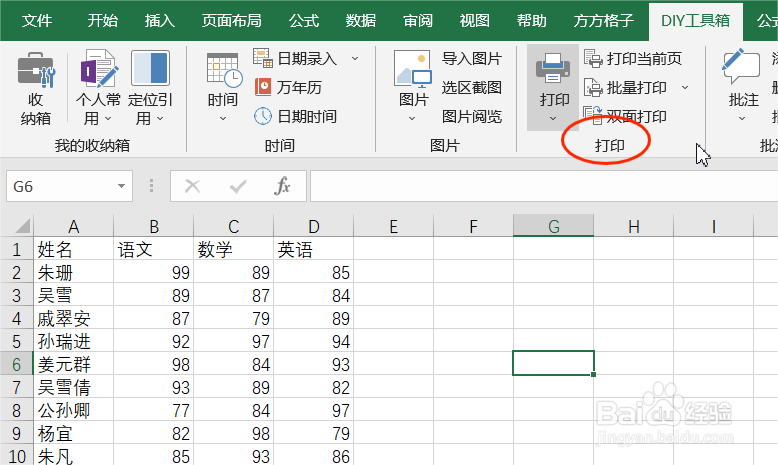
3、然后,在该模块中找到并点击“打印”选项
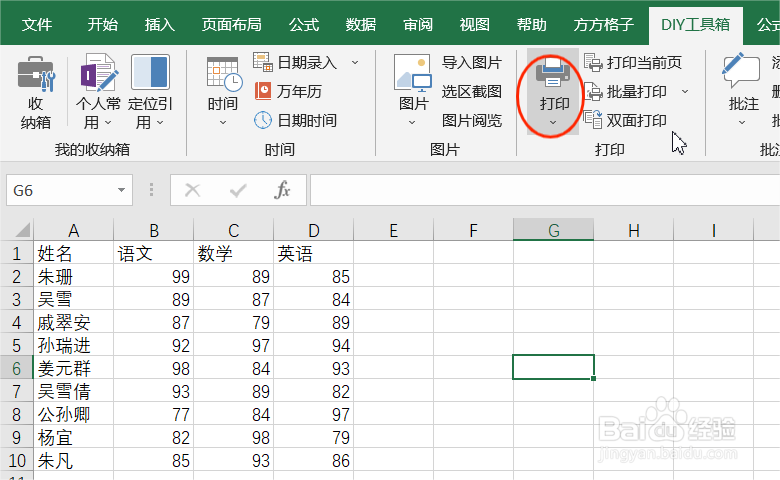
4、在下拉菜单中选择“批量设置打印参数”

5、在对话框“页眉/页脚”页面,根据自己的操作,设置页眉位置和内容
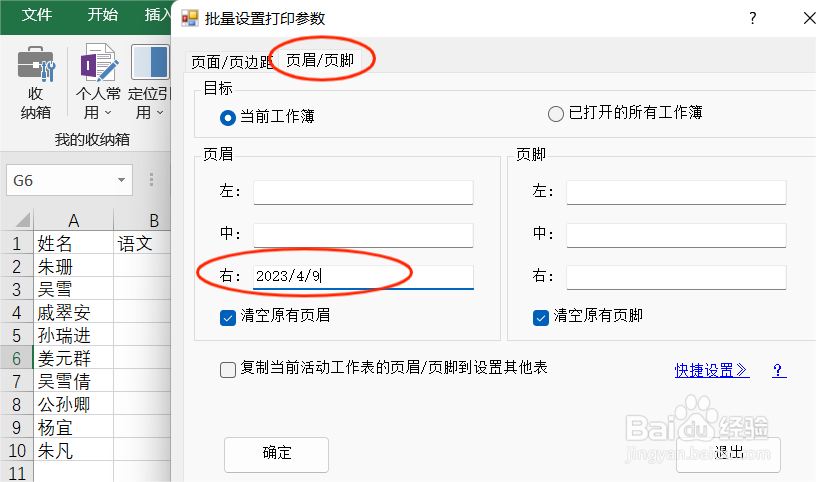
6、最后,点击“确定”,退出对话框就完成操作啦。通过打印预览可以看到操作效果
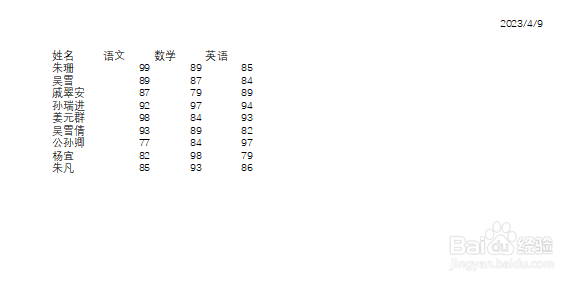
声明:本网站引用、摘录或转载内容仅供网站访问者交流或参考,不代表本站立场,如存在版权或非法内容,请联系站长删除,联系邮箱:site.kefu@qq.com。
阅读量:167
阅读量:58
阅读量:122
阅读量:99
阅读量:45